Máte potíže s připojením Wi-Fi? Zkuste použít 2,4 GHz místo 5 GHz. Jistě, 5 GHz Wi-Fi je novější, rychlejší a méně přetížené – ale má slabinu. 2,4 GHz je lepší pro pokrytí velkých ploch a pronikání skrz pevné předměty.
Table of Contents
5 GHz vs. 2,4 GHz: Jaký je rozdíl?
Wi-Fi může běžet na dvou různých „pásmech“ rádiové frekvence: 5 GHz a 2,4 GHz. 5 GHz Wi-Fi se stalo hlavním proudem s 802.11n – nyní známým jako Wi-Fi 4 – který byl představen již v roce 2009. Předtím bylo Wi-Fi převážně 2,4 GHz.
Tohle byl velký upgrade! 5 GHz využívá kratší rádiové vlny, což poskytuje vyšší rychlosti. WiGig jde dále a pracuje v pásmu 60 GHz. To znamená ještě kratší rádiové vlny, což má za následek ještě vyšší rychlosti na mnohem menší vzdálenost.
S 5 GHz je také mnohem menší přetížení. To znamená pevnější a spolehlivější bezdrátové připojení, zejména v hustých oblastech s velkým množstvím sítí a zařízení. Tradiční bezdrátové telefony a bezdrátové dětské chůvičky také pracují na frekvenci 2,4 GHz. To znamená, že ruší pouze 2,4 GHz Wi-Fi – nikoli 5 GHz Wi-Fi.
Stručně řečeno, 5 GHz je rychlejší a poskytuje spolehlivější připojení. Je to novější technologie a je lákavé neustále používat 5 GHz a odepisovat 2,4 GHz Wi-Fi. Kratší rádiové vlny 5 GHz Wi-Fi však znamenají, že dokáže pokrýt menší vzdálenost a není tak dobré, aby pronikalo skrz pevné předměty jako 2,4 GHz Wi-Fi. Jinými slovy, 2,4 GHz dokáže pokrýt větší oblast a lépe proniká skrz zdi.
S jedním routerem můžete používat oba
Moderní směrovače jsou obecně „dvoupásmové“ a mohou současně provozovat samostatné sítě Wi-Fi na frekvencích 5 GHz a 2,4 GHz. Některé jsou „třípásmové směrovače“, které mohou poskytovat signál 2,4 GHz spolu se dvěma samostatnými signály 5 GHz pro menší přetížení mezi zařízeními Wi-Fi pracujícími na 5 GHz.
Nejedná se pouze o funkci kompatibility pro stará zařízení, která podporují pouze 2,4 GHz Wi-Fi. Jsou chvíle, kdy budete chtít 2,4 GHz Wi-Fi i s moderním zařízením, které podporuje 5 GHz.
Směrovače lze konfigurovat jedním ze dvou způsobů: Mohou skrýt rozdíl mezi sítěmi 2,4 GHz a 5 GHz nebo jej odhalit. Vše záleží na tom, jak dvě samostatné Wi-Fi sítě pojmenujete.
Můžete například pojmenovat obě sítě „MyWiFi“ a dát jim stejnou přístupovou frázi. Teoreticky by vaše zařízení automaticky vybrala nejlepší síť v danou chvíli. To však nefunguje vždy úplně správně a můžete skončit se zařízeními připojenými k síti 2,4 GHz, když by měla používat 5 GHz nebo naopak.
Místo toho byste mohli jednu síť pojmenovat „MyWiFi – 2,4 GHz“ a druhou „MyWiFi – 5 GHz“. Názvy spolu nemusí souviset ani zahrnovat frekvenci – můžete pojmenovat jedno „arašídové máslo“ a jedno „želé“, chcete-li. Se dvěma různými názvy si můžete vybrat mezi sítěmi v zařízení. Pořád jim můžete dát stejnou přístupovou frázi, abyste si to samozřejmě usnadnili.
Kdy je 2,4 GHz Wi-Fi lepší

Pokud máte problémy s Wi-Fi a jste připojeni k 5 GHz Wi-Fi, je vždy dobré připojit se k 2,4 GHz a uvidíte, co se stane.
5 GHz může znít novější a rychlejší – a také je – ale je lepší v menších prostorách. Pokud chcete pokrýt široký otevřený prostor, je lepší 2,4 GHz. Pokud tedy chcete lepší signál Wi-Fi venku, připojte se k 2,4 GHz namísto 5 GHz. Nebo, pokud vaše Wi-Fi musí cestovat přes nějaké husté objekty, než se k vám dostane, 2,4 GHz v tom udělá mnohem lepší práci než 5 GHz.
2,4GHz Wi-Fi by také mělo fungovat lépe než dříve. S tím, jak více lidí přechází na 5 GHz, by mělo být pásmo 2,4 GHz ve vaší oblasti méně přetížené. A vzhledem k tomu, že rušivá zařízení, jako jsou staré bezdrátové telefony a bezdrátové dětské chůvičky, vyřazují moderní chytré telefony a chůvičky Wi-Fi, mělo by být ve vaší domácnosti ještě méně zařízení schopných rušit 2,4 GHz.
Existují samozřejmě i jiné způsoby, jak se s tím vypořádat. Můžete získat síťový Wi-Fi systém a umístit přístupové body po celém domě. Ale pokud vše, co chcete, je spolehlivý signál Wi-Fi, zkuste se připojit k 2,4 GHz Wi-Fi, než se pustíte do rozšiřování této 5 GHz Wi-Fi všude.
Wi-Fi 6 zlepší 2,4 GHz
2,4 GHz bylo jaksi opomíjeno. 802.11n (Wi-Fi 4) podporuje 2,4 GHz i 5 GHz. Ale 802.11ac (Wi-Fi 5) podporuje pouze 5 GHz. Pokud máte dvoupásmový router 802.11ac, běží na síti 5 GHz 802.11ac a 2,4 GHz v síti 802.11n. 5 GHz využívá modernější standard Wi-Fi.
Wi-Fi 6 tento problém vyřeší. Standard Wi-Fi nové generace bude podporovat sítě 2,4 GHz i 5 GHz, takže různá vylepšení, která přispívají k rychlejšímu a spolehlivějšímu signálu, si projdou cestu také k Wi-Fi 2,4 GHz. 2,4 GHz není jen stará technologie, která zůstává pozadu.
Jak si vybrat mezi 2,4 GHz a 5 GHz
Chcete-li si vybrat mezi 2,4 GHz a 5 GHz, přejděte do webového rozhraní routeru a vyhledejte nastavení bezdrátové sítě. Síti 2,4 GHz a 5 GHz přiřaďte samostatné SSID nebo názvy. Pro snadnější zapamatování můžete do názvů uvést „2,4 GHz“ a „5 GHz“. A pro každou z nich můžete použít stejné bezdrátové heslo.
Váš router může být ve výchozím nastavení nakonfigurován tak, aby pro oba používal stejný název. To znamená, že si mezi nimi nemůžete vybrat sami – vaše zařízení si mezi nimi vyberou automaticky. Samostatná jména vám dávají na výběr.
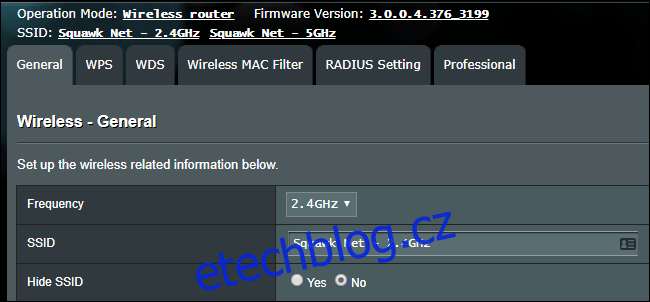
Nyní si můžete jednoduše vybrat mezi sítěmi na vašem zařízení. Přejděte na svém zařízení do nabídky připojení Wi-Fi a vyberte síť, ke které se chcete připojit.
Poté, co se jednou připojíte ke každé síti, vaše zařízení si zapamatuje přístupové heslo a můžete se snadno připojit ke kterékoli síti, stačí ji vybrat v nabídce. Přepínání je snadné a rychlé.
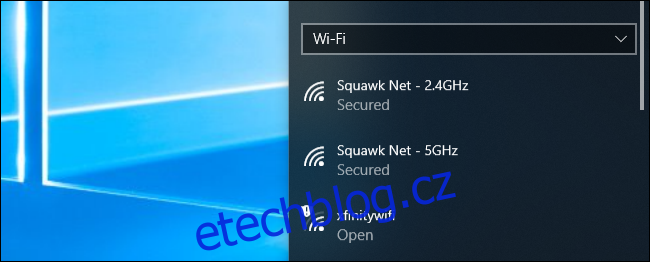
Pokud 2,4 GHz Wi-Fi nevyřeší vaše problémy a stále se vám nedaří získat pevné Wi-Fi připojení v celém domě nebo firmě, zvažte mesh Wi-Fi systém. Získáte tak více přístupových bodů, které můžete umístit po celém svém domě, a skvěle rozšíří spolehlivé pokrytí. A na rozdíl od tradičního bezdrátového opakovače nebo extenderu je proces nastavení sítě Wi-Fi mnohem jednodušší.

